浩辰CAD看图王怎么做角度标注?
设·集合小编 发布时间:2023-03-20 17:30:49 316次最后更新:2024-03-08 11:37:00
CAD图纸中的标注功能,可以让大家一目了然的看到图纸的尺寸,对于设计和施工来说都是不可或缺的,今天我们主要来说说在浩辰CAD看图王怎么做角度标注的方法。
工具/软件
电脑型号:联想(Lenovo)天逸510S; 系统版本:Windows7; 软件版本:浩辰CAD看图王
方法/步骤
第1步
在CAD看图王电脑版中打开图纸。

第2步
在编辑模式,扩展工具栏中选择角度标注功能。

第3步
点击鼠标左键定位标注起始点,即指定标注角的第一边圆弧、圆、直线等。

第4步
拖动鼠标至定位终点,点击鼠标左键,即指定标注角的第二边圆弧、圆、直线等。

第5步
拖动鼠标至标注终点,点击鼠标左键完成标注,即指定标注弧线位置。

第6步
完成后的标注结果,如下图中大红色部分:
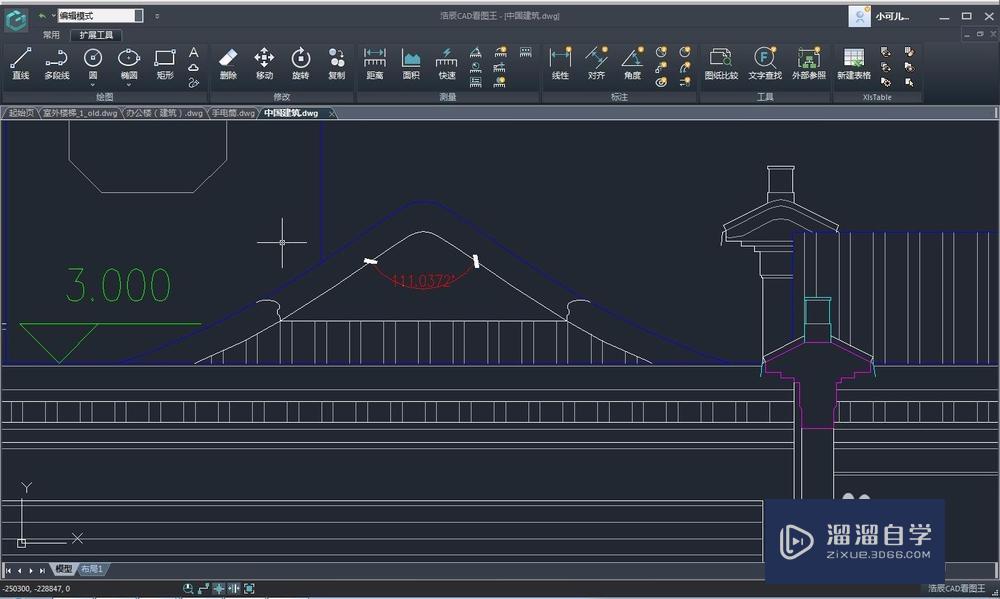
第7步
需要注意的是,CAD看图王电脑版中可以进行标注测量设置,如果您标注的字体大小、或者比例、单位以及精度等与您想要的不否,可以在标注测量设置里面进行修改,标注测量设置的位置如下图所示:

第8步
点击之后就会出现参数设置对话框,在对话框中我们可以根据需要设置标注的比例、精度、以及标注样式中的标注颜色、线宽、文字高度和箭头大小,还可以进行单位的转换,以达到我们想要的标注结果。
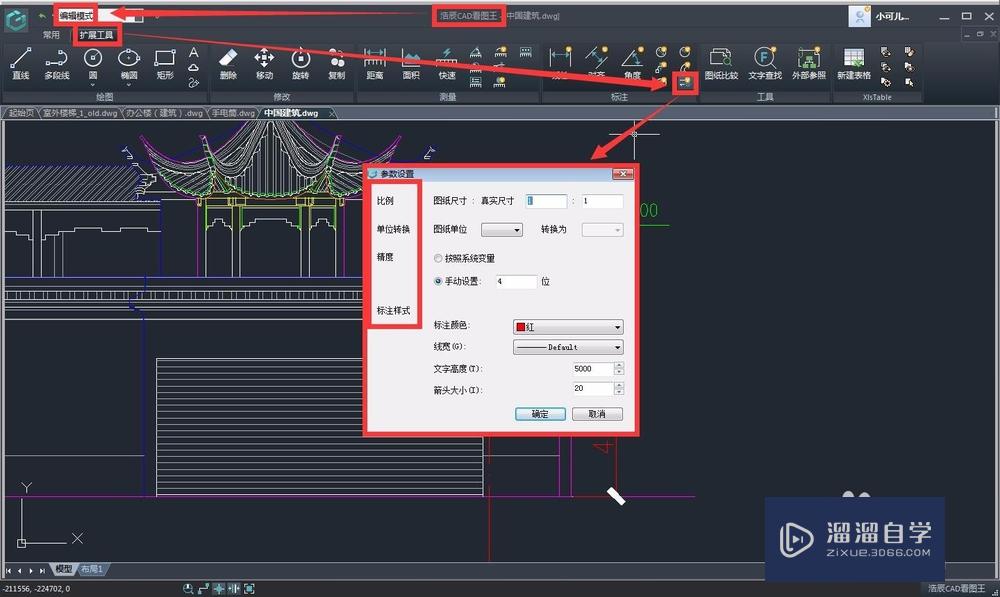
温馨提示
好了,以上就是“如何使用浩辰CAD看图王来进行角度标注?”这篇文章全部内容了,小编已经全部分享给大家了,还不会的小伙伴们多看几次哦!最后,希望小编今天分享的文章能帮助到各位小伙伴,喜欢的朋友记得点赞或者转发哦!
- 上一篇:CAD怎样精准快速四等分直线?
- 下一篇:CAD怎么新建视口?
相关文章
- CAD中如何进行3D建模?
- SU如何导出CAD?
- 浩辰CAD2019安装及激活破解教程
- Auto CAD2016安装及破解方法
- 给CAD新手初学者的一点建议提高cad使用技能
- 双击CAD文字为什么不能编辑?CAD线条单击选中不了怎么办?
- 100套CAD练习图纸:零基础7天快速上手,无套路免费送
- CAD2014安装失败,什么办法解决吗?详细介绍如何修复此类问题
- Auto CAD2014 下载安装教程
- 27张CAD新手练习图!每天练一张,坚持一个月“小白”变“大神”
- Auto CAD2010 下载安装教程
- AUTO CAD图文教程:修剪命令快捷键TRIM的用法
- CAD图案可以快速填充?难怪大佬们做图都那么快!
- AutoCAD 2016免费下载附带安装教程
- Auto CAD2007 下载安装教程
- CAD快速测量面积与周长
- 一键搞定CAD不等比例缩放,超级实用
- CAD2020图文教程-圆弧
- AUTO CAD图文教程:CAD椭圆命令Ellipse用法
- cad快捷工具栏不见了,如何能让它重新显示出来?3步就能解决问题
- AutoCAD2020安装失败,错误代码5100,有什么方法可以解决?
- AutoCAD卸载后怎么清理注册表?怎么清理注册表完全删除AUTO CAD软件?
- CAD尺寸标注不显示数字
- cad多段线快捷键是什么?这个命令如何使用?详解CAD多段线命令
- CAD2020图文教程-多段线
- 安装CAD时,提示错误1406,无法将值写入主键,怎么解决?
- Auto CAD2009 下载安装教程
- Auto CAD2008 下载安装教程
- CAD2020图文教程-圆
- CAD快捷键怎么设置?教你自定义
- AutoCAD 2008免费下载附带安装教程
- cad图形文件无效怎么办?
- AutoCAD 2012免费下载附带安装教程
- Auto CAD2016 下载安装教程
- AutoCAD运行卡顿怎么办?本文告诉你解决cad卡顿的办法
- 安装cad2007出现错误1309怎么办?7步走,就能解决问题
- Auto CAD2011 下载安装教程
- CAD卸载方法和注册表清理步骤
- 一分钟学会CAD基本操作,CAD小白也能学会
- CAD打不开怎么办?原因可能是电脑中毒了,6步就能完美解决问题
- CAD2020图文教程-修剪与延伸
- CAD中画矩形的命令是什么?图文详解:CAD矩形命令Rectang用法
- cad哪个版本最好用?计算机文盲该如何选择CAD版本?
- AUTO CAD图文教程:CAD多边形命令Polygon用法(0基础入门篇)
- 60多款非常好用的CAD插件合集
- 【CAD教程】CAD2023入门级教程(全套90节)
- cad比例因子是什么意思?如何设置和修改?
- 全网最完整CAD快捷键大全 收藏!
- CAD中无法选中也无法删除怎么办?
- CAD图纸打开后无法编辑无法修改怎么办啊?
- Auto CAD 怎么输入绝对坐标值?
- Auto CAD 2007怎样将界面设置成二维的?
- 浩辰CAD如何使用直径标注?
- CAD图纸打开后无法编辑无法修改怎么办?
- CAD图纸模型打开后无法编辑无法修改怎么办?
- CAD图纸打开后无法编辑无法修改怎么回事?
- Auto CAD中怎样改变已画直线的线宽?
- 浩辰CAD教程工具栏不见了怎么办?
- Auto CAD2018破解版下载附安装破解教程
- Auto CAD2017破解版下载附安装破解教程
- Auto CAD2016破解版下载附安装破解教程
- Auto CAD2015破解版下载附安装破解教程
- Auto CAD2010安装的时候显示已经安装时怎么回事?
- Auto CAD 左工具栏不见了怎么恢复?
- 2016Auto CAD 怎么输入绝对坐标值?
- 2014Auto CAD 怎么输入绝对坐标值?
- Auto CAD 没保存无意被关 能找回来吗?
- CAD的图怎么转到SketchUp?
- SketchUp的图怎么导入CAD?
- 浩辰CAD看图王中的各种测量功能有什么特点?
- 怎么查看Auto CAD2012是否已激活?
- 浩辰CAD机械软件菜单栏丢失怎么办?
- Auto CAD中配合公差怎么标注?
- 怎么才能把Auto CAD图转为超清晰的jpg格式
- Auto CAD缺少shx文件怎么解决?
- Auto CAD2014如何调出常用工具栏?
- Auto CAD2015圆角命令如何使用?
- SketchUp文件怎么导入CAD?
- SketchUp的文件怎么导入CAD编辑?
- SketchUp导出CAD全是断线怎么办?
- CAD软件制图添加表格图文步骤
- 浩辰CAD怎么生成零件明细表?
- Auto中CAD怎么将线段等分?
- Auto CAD2016安装与激活教程
- SketchUp如何导成CAD图?
- Auto CAD全局比例怎么用?
- Auto CAD如何加载插件工具?
- 浩辰CAD2015软件怎么安装?
- 浩辰CAD2018注册机破解怎么用?
- 浩辰CAD文件怎么生成为PDF格式?
- 浩辰CAD来怎么做半径标注?
- 浩辰CAD如何快速标注尺寸?
- 浩辰CAD找不到字体怎么办?
- CAD图和标注缩放无法同步怎么办?
- CAD快速看图的androID版怎么用?
- CAD界面太小无法放下图怎么办?
- CAD如何画平面的红色桃心?
- Auto CAD三维图怎么画的啊?
- 怎么下载免费正版的Auto CAD?
广告位


评论列表